
Deinstallieren und Neuinstallieren der HP Software
Wenn die Installation unvollständig ist oder das USB-Kabel an den Computer
angeschlossen wurde, bevor Sie während der Installation dazu aufgefordert wurden,
müssen Sie die mit dem Drucker gelieferte HP Software deinstallieren und dann erneut
installieren. Löschen Sie nicht einfach die Drucker-Programmdateien vom Computer.
So führen Sie die Deinstallation auf einem Windows-Computer durch:
1. Klicken Sie auf dem Desktop des Computers auf Start, wählen Sie Einstellungen
aus, klicken Sie auf Systemsteuerung und danach auf Software.
- oder -
Klicken Sie auf Start und Systemsteuerung und doppelklicken Sie dann auf
Programme und Funktionen.
2. Wählen Sie den Druckernamen aus. Klicken Sie dann auf Ändern/Entfernen bzw.
auf Deinstallieren/Ändern.
Befolgen Sie die Anweisungen auf dem Bildschirm.
3. Trennen Sie die Verbindung zwischen Drucker und Computer.
4. Starten Sie Ihren Computer neu.
Hinweis Es ist wichtig, dass Sie die Verbindung zum Drucker trennen, bevor
Sie den Computer neu starten. Schließen Sie den Drucker erst wieder an den
Computer an, wenn die HP Software neu installiert wurde.
5. Legen Sie die HP Software-CD in das CD-Laufwerk des Computers ein, und
starten Sie das Installationsprogramm.
6. Befolgen Sie die Anweisungen auf dem Bildschirm.
Kapitel 8
142
Beheben von Problemen
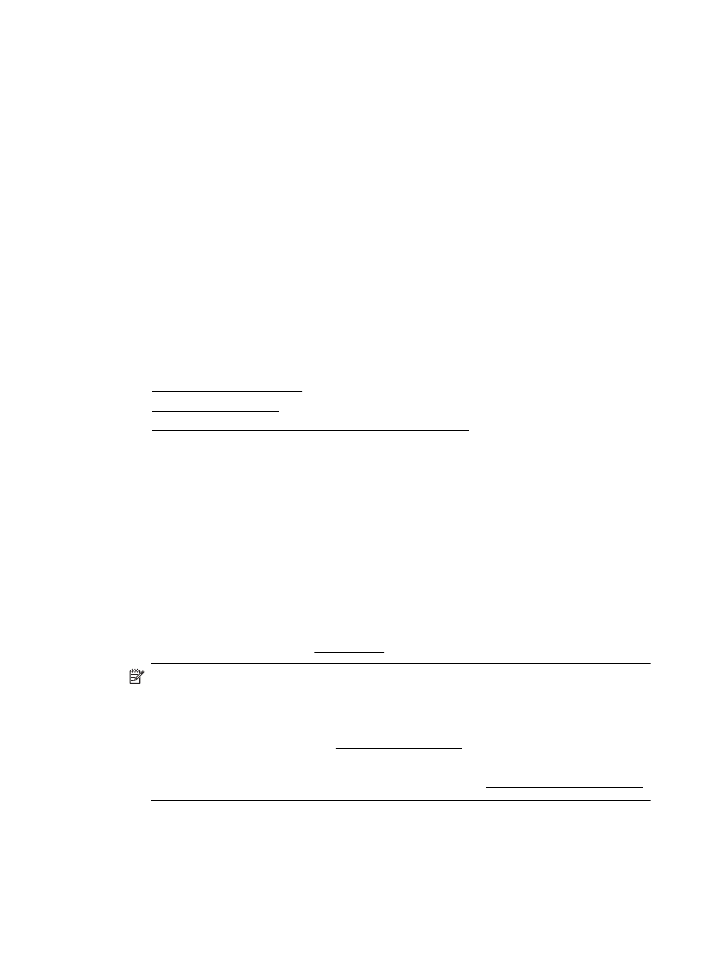
So führen Sie die Deinstallation auf einem Macintosh-Computer durch:
1. Doppelklicken Sie auf das Symbol HP Deinstallationsprogramm (zu finden im
Unterordner Hewlett-Packard des Ordners Programme auf der Stammebene der
Festplatte), und klicken Sie auf Weiter.
2. Geben Sie die richtigen Informationen für Administratorname und Kennwort ein,
und klicken Sie auf OK.
3. Befolgen Sie die Anweisungen auf dem Bildschirm.
4. Starten Sie nach der Beendigung der HP Deinstallation den Computer neu.